.jpg)
你也接到过老板这种惊人需求吗?
你手上的数据表,是一张收齐杂七杂信息、包罗万有的大数据表。
可老板问你要的数据分析,
实称角度清奇又口味刁钻。
表格上标的明明白白他不问,硬是凭空抛出一些超越人类计算极限的问题。
这是粉丝后台留言说遇到的,来感受一下:

Example 1:
一张产品价格库存表,怎么能看到一个单品有多少种价格?
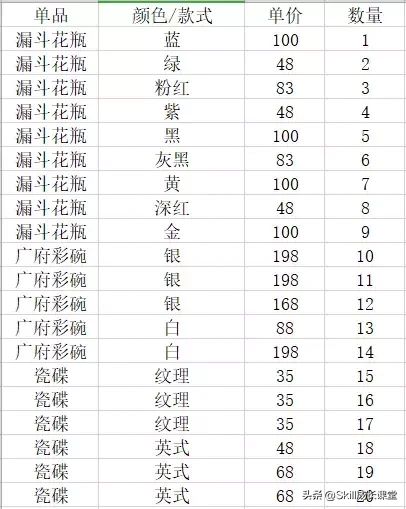
把需求翻译过来就是:
如何在一张大数据表,得到特定信息分析?
手动统计肯定会逼疯人哒,还容易看错看漏数据。
怎么办?
不需要公式,而是新建一个神奇的表:
数据透视表将原有的表,通过你设定的任意组合条件做成一个新表。

数据透视表怎么用?
首先,告诉你怎么调出数据透视表。
- Step1:鼠标点击选取原数据表里,任意一个空格位置。
- Step2:在菜单栏里点击 数据 - 数据透视表 。
- Step3:出现设置框后,最下方你要选择把数据透视表放在 新工作表 还是 当前工作表 ?
如果是后者,要选数据透视表放在哪儿,那么空白处点一下即可。
操作演示
建立完毕,出现界面如下,右侧出现两个框:
上框是字段列表:等于你原来那张表里的列行,我管它叫条件。
下框是数据透视表区域:上框里的条件想显示哪个,就拖下来这里,按四种方式分布—— 筛选器 、 行 、 列 、 值 。
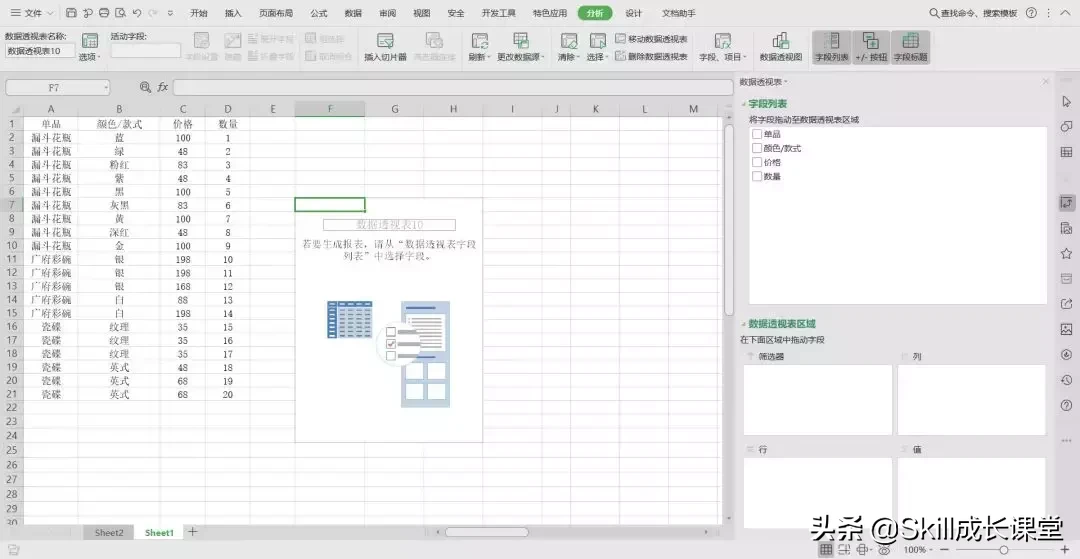
操作展示
回到上面粉丝问题,怎么能看一个单品有多少种价格?
锁定问句里的两个信息—— 单品 和 价格 ,就把这两个条件拖进下框数据透视表区域。
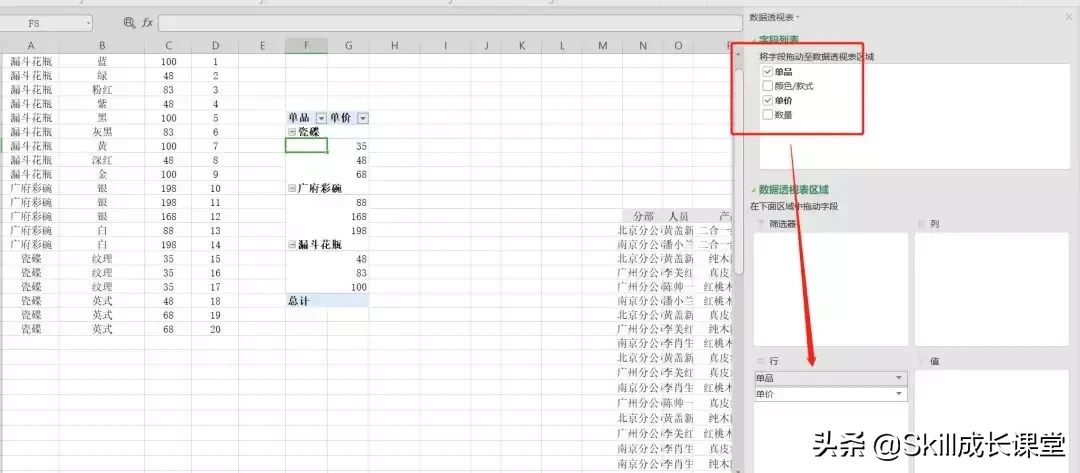
操作展示
我选择把它俩都拖到 行 ,看到马上出现一个价格表了吗?
完美解决!

数据透视表的技巧
按照刚刚的解决方法,得到一个思路:
- 原则1:老板给你一个需求,锁定他想要哪几个信息。然后把它们,拖进数据透视表的下框里呈现。
- 原则2:剩下老板没提到的信息,有时拖了进来能锦上添花。
Example 2:
这是全国地区的4月销售数据,怎么查看这个月真皮沙发总共卖出了多少钱?
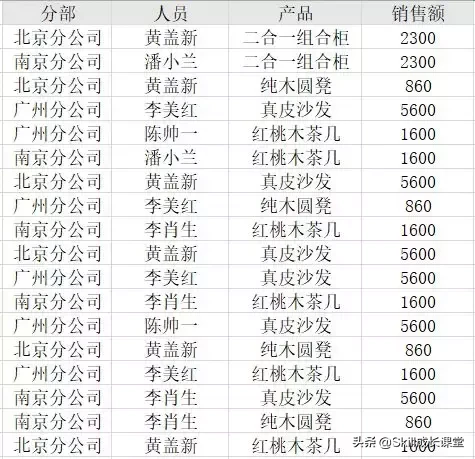
- 按照原则1,只拖老板要的信息:真皮沙发、销售额
结果简单直观,出现价格总和。
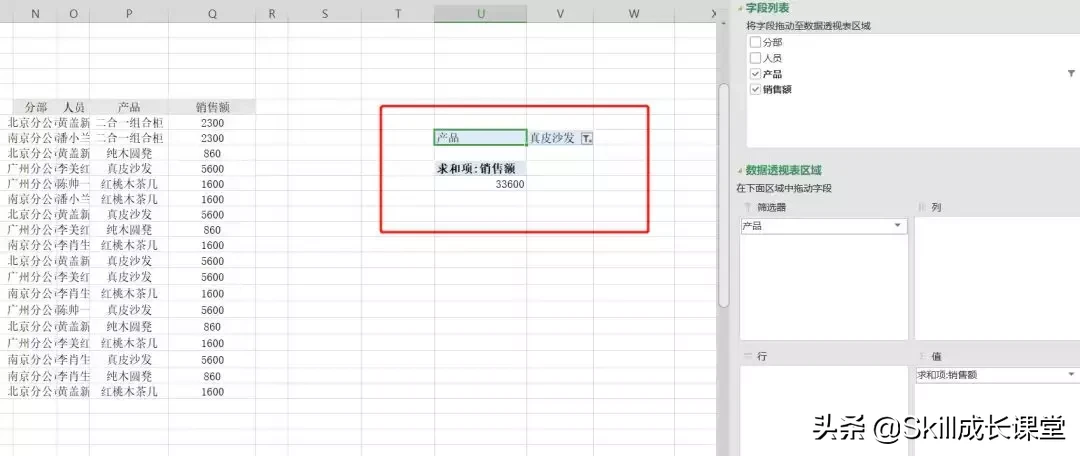
操作展示
- 按照原则2,再拖一个信息补充:真皮沙发、销售额、人员
这时候,连哪个销售员业绩更高都能看到了,是不是更快乐!
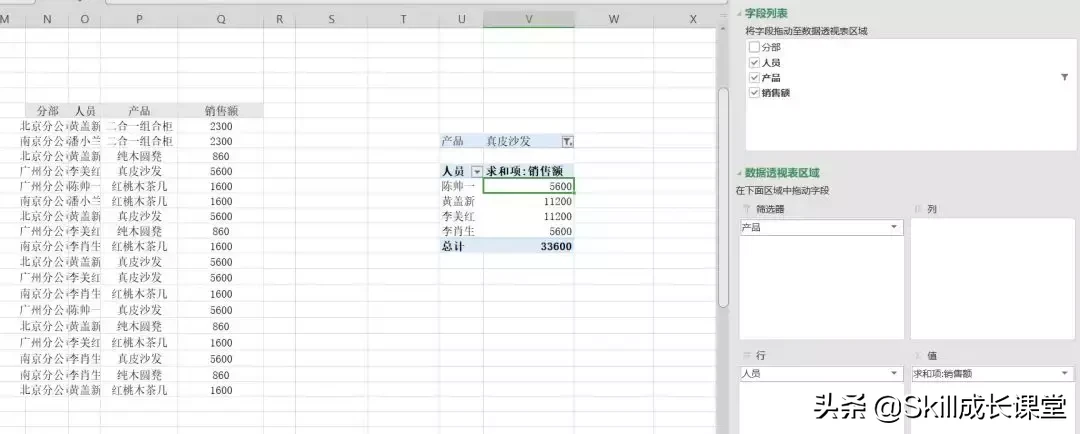
操作展示
但还有一个问题是:
下框区域有四个分布方式—— 筛选器 、 列 、 行 、 值 ,怎么知道该把条件放在哪一个?
答:坦白说,对于新手的话,最好还是每个区域换来换去,试多几次,按照自己想要的样式排列。
但我提供以下几种解释,可以给你参考:
「筛选器」:这个东西是翻屏用的,只看一个东西的全部数据,比如以下是三种单品不同颜色的价格表。
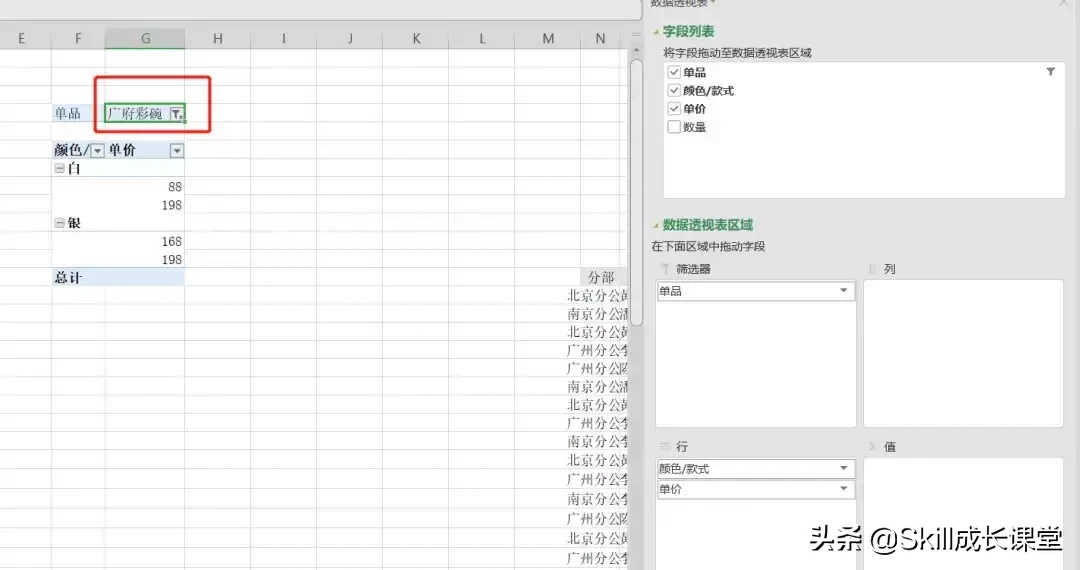
操作展示
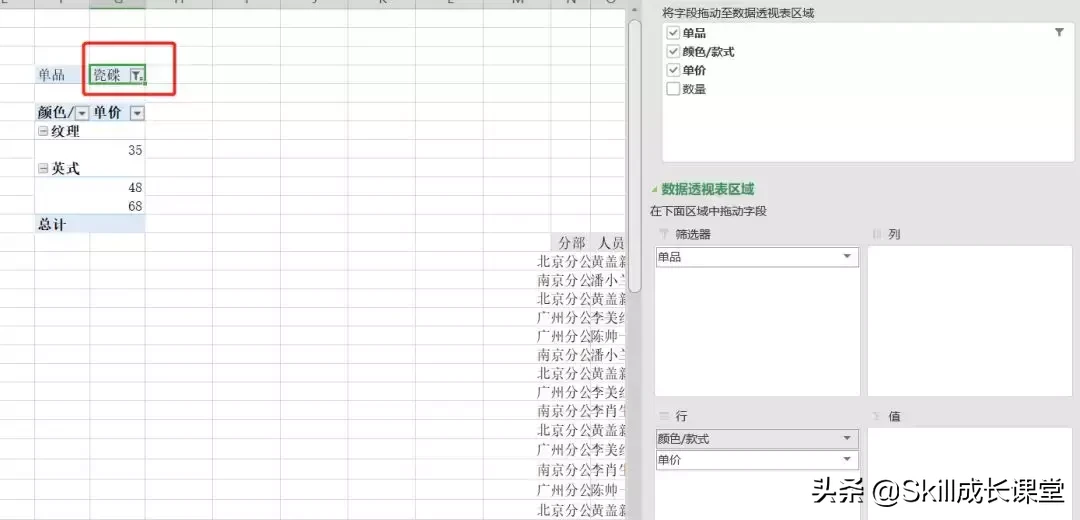
操作展示
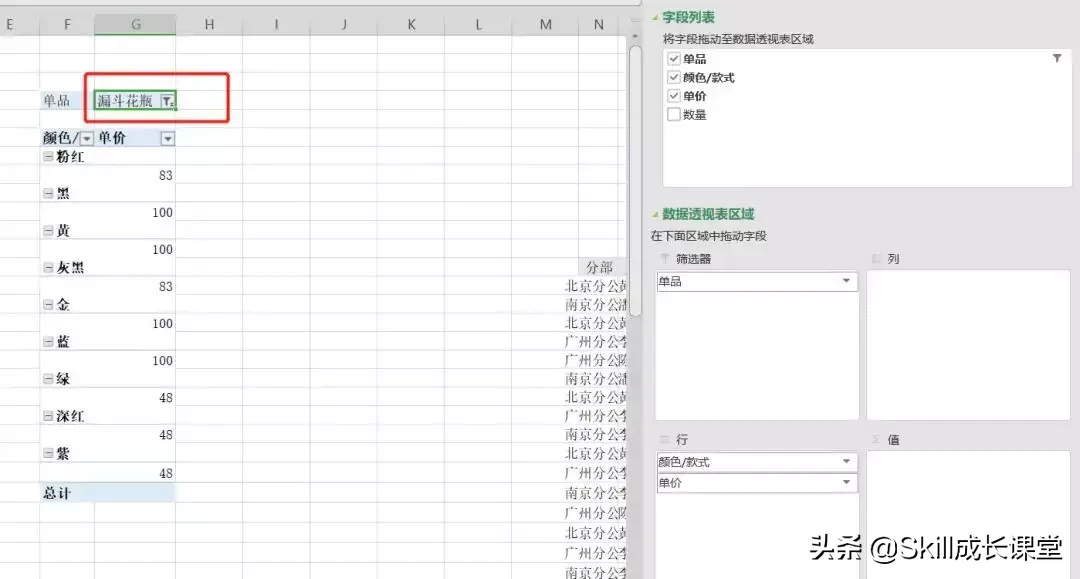
操作展示
「列」:一般只拖一个条件在这里,呈现同一维度的信息。
「行」:拖多个条件在这里,呈现不同维度的信息。
「值」:一般显示数字数据,右键可以选取显示总和、乘积、平均值、数量等计算值。

练手时间
知识靠实践,熟悉靠回顾。光看了技巧,还要自己练一遍呀,不然等想用时记不起步骤方法。
解题宝宝这里出一个小练习,凭今天所学的数据透视表你就能完成。
还是这张全国4月销售数据表,我想看每个分公司总销售额是多少,你能做到吗?
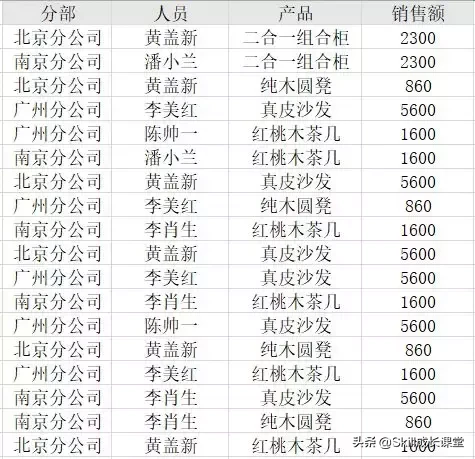
保存下方二维码,打开微信扫码并关注「Skill成长课堂」公众号,
向后台回复「422」可得到此表格下载。
工作表1是数据表,工作表2是答案,先练手再看答案哒。
★
想学更多高效率、好玩有趣的办公操作?
Skill成长课堂——
一个人人都需要的办公生产力研究所。
让干活姿势变得更高效率,打破加班的魔咒,留时间自己成长。
每晚8点半,送你一篇易学好用的操作教程!
你有任何疑惑,我都会抽空解答!
- 向公众号回复“10套”获取行政人事必备10套Excel模板。
- 向公众号回复“模板”获取50套高颜值、好用的办公日常表格。
- 向公众号回复“书单”,获取精心推荐的6本Excel书,大神也在看。
微信扫码关注我叭!
